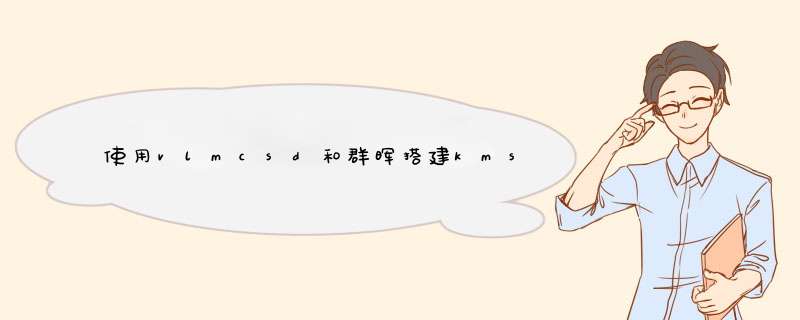
我们先来了解一下三种协议:
PPTP
PPTP (Point-to-Point Tunneling Protocol,点对点信道协议) 是常用的 解决方案,且大多数的客户端 (包含 Windows、Mac、Linux 及行动装置) 皆支持。
若要启动 PPTP 服务器:
1、开启 Server 并前往左侧面板的 PPTP。
2、勾选启动 PPTP 服务器。
3、在动态 IP 地址字段输入 服务器的虚拟 IP 地址。请参阅下方的关于动态 IP 地址来了解更多信息。
4、设定最大联机数量来限制 联机的共同联机数量。
5、设定同一账号最多联机数量来限制使用同一个账号所进行 联机的共同联机数量。
6、从认证下拉式选单中选择下列任一项目来认证 客户端:
PAP:认证过程中,将不加密 客户端的密码。
MS-CHAP v2:认证过程中,将使用 Microsoft CHAP version 2 加密 客户端的密码。
7、若您选择 MS-CHAP v2 验证,请从加密下拉式选单中选择下列任一项目来加密 联机:
No MPPE: 联机不会受到加密机制保护。
Optional MPPE:客户端设定将决定 联机会 / 不会受到 40-bit 或 128-bit 加密机制保护。
Require MPPE:客户端设定将决定 联机会受到 40-bit 或 128-bit 加密机制保护。
8、设定 MTU (最大传输单元) 来限制 网络传输的数据封包大小。
9、勾选手动设定 DNS 并指派 DNS 服务器的 IP 地址来发送给 PPTP 客户端。若停用此选项,则会将 Synology NAS 目前所使用的 DNS 服务器发送给客户端。
10、单击套用来让变更生效。
注意:
联机至 时, 客户端的验证及加密设定必须与 Server 上的相同,否则客户端将无法成功联机。
为兼容于运行在 Windows、Mac OS、iOS 与 Android 系统的大部分 PPTP 客户端,预设的 MTU 值为 1400。若您的网络环境较为复杂,可能需要设定一个较小的 MTU 值。若您经常收到逾时讯息或联机不稳定,请降低 MTU 值。
请检查 Synology NAS 与路由器上的端口转送规则与防火墙设定,确认 TCP 1723 端口已开启。
部分路由器内建 PPTP 服务,因此可能已占用 1723 端口。您需先透过路由器的管理接口关闭其内建的 PPTP 服务,才能确保 Server 上的 PPTP 服务可以正常运作。此外,部分旧式路由器可能会封锁 GRE 协议 (IP 协议 47),造成 联机失败;建议使用支持 pass-through 联机的路由器。
Open
Open 是开放原始码的 服务解决方案,会以 SSL / TLS 加密机制保护 联机。
若要启动 Open 服务器:
1、开启 Server,前往左侧面板的 Open。
2、勾选启动 Open 服务器。
3、在动态 IP 地址字段输入 服务器的虚拟内部 IP 地址。请参阅下方的关于动态 IP 地址来了解更多信息。
4、设定最大联机数量来限制 联机的共同联机数量。
5、设定同一账号最多联机数量来限制使用同一个账号进行 联机的共同联机数量。
6、为 Open 数据传输设定端口与通讯协议。您可以决定要将何种协议的数据封包透过 转送至 Synology NAS 的哪个端口。默认值为 UDP 端口 1194
注意: 为确保 Synology NAS 上的服务可以正常运作,请避免将同样的一组端口与通讯协议指派给其他 Synology 服务。请参阅此篇应用教学以了解更多信息。
7、在加密下拉式选单中择一,以加密 信道中的数据封包。
8、在验证下拉式选单中择一,以验证 客户端。
9、若要在传输数据时压缩数据,请勾选启动 压缩联机。此选项可提升传输速度,但可能会消耗较多系统资源。
10、勾选允许客户端存取服务器的局域网络来让客户端存取服务器的局域网络。
11、勾选启动 IPv6 服务器模式来启动 Open 服务器,以传送 IPv6 地址。您必须先在控制面板 > 网络 > 网络接口中,透过 6in4/6to4/DHCP-PD 取得 Prefix,并在此页面中选择该 Prefix。
12、单击套用来让变更生效。
注意:
Server 不支持站台对站台的桥接模式。
请检查 Synology NAS 与路由器上的端口转送规则与防火墙设定,确认 UDP 1194 端口已开启。
在 Windows Vista 或 Windows 7 上执行 Open GUI 时,请注意,UAC (用户帐户控制) 预设为开启。此设定开启时,需使用以系统管理员身份执行选项来透过 Open GUI 进行联机。
在 Windows 上透过 Open GUI 启动 IPv6 服务器模式时,请注意以下事项:
所使用的接口名称不可包含空格,例如:LAN 1 须变更为 LAN1。
重新导向网关 (redirect-gateway) 选项须由客户端于 openo 档案中设定。若您不想设定此选项,应手动设定 接口的 DNS。您可以使用 Google IPv6 DNS:2001:4860:4860::8888。
若要汇出配置文件:
单击汇出配置文件。Open 让 服务器可颁发证书供客户端使用。所汇出的档案为 zip 压缩文件,其中包含 cacrt ( 服务器的凭证档案)、openo (客户端使用的配置文件案),以及 READMEtxt (客户端如何设定 Open 联机的简易说明)。
注意:
每次启动 Server 时,便会自动复制、使用显示于控制面板 > 安全性 > 凭证之凭证。若您需使用第三方凭证,请到控制台 > 安全性 > 凭证 > 新增来汇入凭证,并重新启动 Server。
每次修改凭证文件 (显示于控制面板 > 安全性 > 凭证) 后, Server 将会自动重新启动。
L2TP/IPSec
L2TP (Layer 2 Tunneling Protocol) over IPSec 提供更安全的虚拟私有网络,且大多数的客户端 (如 Windows、Mac、Linux 及行动装置) 皆支持。
若要启动 L2TP/IPSec 服务器:
1、开启 Server 并前往左侧面板的 L2TP/IPSec。
2、勾选启动 L2TP/IPSec 服务器。
3、在动态 IP 地址字段输入 服务器的虚拟 IP 地址。请参阅下方的关于动态 IP 地址来了解更多信息。
4、设定最大联机数量来限制 联机的共同联机数量。
5、设定同一账号最多联机数量来限制使用同一个账号进行 联机的共同联机数量。
6、从认证下拉式选单中选择下列任一项目来认证 客户端:
PAP:认证过程中,将不加密 客户端的密码。
MS-CHAP v2:认证过程中,将使用 Microsoft CHAP version 2 加密 客户端的密码。
7、设定 MTU (最大传输单元) 来限制 网络传输的数据封包大小。
8、勾选手动设定 DNS 并指派 DNS 服务器的 IP 地址来发送给 L2TP/IPSec 客户端。若停用此选项,则会将 Synology NAS 目前所使用的 DNS 服务器发送给客户端。
9、若要发挥 最大效能,选取执行核心 (kernel) 模式。
10、输入并确认预先共享密钥。您应将此密钥提供给 L2TP/IPSec 使用者以验证联机。
11、勾选启动 SHA2-256 兼容模式 (96 bit),以让特定客户端 (非 RFC 标准) 可以使用 L2TP/IPSec 联机。
12、单击套用来让变更生效。
注意:
联机至 时, 客户端的验证及加密设定必须与 Server 上的设定相同,否则客户端将无法成功进行联机。
为兼容于运行在 Windows、Mac OS、iOS 与 Android 系统的大部分 L2TP/IPSec 客户端,预设的 MTU 值为 1400。若您的网络环境较为复杂,可能需要设定一个较小的 MTU 值。若您经常收到逾时讯息或联机不稳定,请降低 MTU 值。
请检查 Synology NAS 与路由器上的端口转送规则与防火墙设定,以确认 UDP 1701、500、4500 端口已开启。
部分路由器内建 L2TP 或 IPSec 服务,因此可能已占用 1701、500 或 4500 端口。您需先透过路由器的管理接口关闭其内建的 L2TP 或 IPsec 服务,才能确保 Server 上的 L2TP/IPsec 服务可以正常运作。建议使用支持 pass-through 联机的路由器。
关于动态 IP 地址
Server 会依据您在动态 IP 地址中输入的数字,从虚拟 IP 地址范围中选择一个 IP 地址来分配给 客户端使用。例如:若 服务器的动态 IP 地址设定为「10000」,则 PPTP 客户端的虚拟 IP 地址范围为「10001」至「1000[最大联机数量]」;Open 客户端的虚拟 IP 地址范围则为「10002」至「1000255」。
重要事项: 指定 服务器的动态 IP 地址之前,请注意:
1、 服务器可使用的动态 IP 地址必须为下列其一:
从「10000」至「102552550」
从「1721600」至「172312550」
从「19216800」至「1921682550」
2、您指定的 服务器动态 IP 地址以及指派给 客户端的虚拟 IP 地址,皆不能与局域网络中任一已使用的 IP 地址冲突。
关于客户端进行 联机时使用的网关设定
使用 联机至 Synology NAS 的局域网络之,客户端可能需要为 联机变更网关设定;否则,在 联机建立之后,它们可能会无法联机至因特网。
在这个互联网时代里,网络现在已经成为我们现在生活中必不可少的了,路由器是连接网络最直接的设备,那么你知道水星企业路由器怎么设置pppoe服务器吗下面是我整理的一些关于水星企业路由器设置pppoe服务器的相关资料,供你参考。
水星企业路由器设置pppoe服务器的 方法 :
需求介绍
某小区100M光纤接入,宽带用户有100家,宽带服务商需要用户通过PPPOE拨号的方式,来拨自己搭建的PPPOE服务器,从而通过自己所接入的光纤线路进行上网。本文将通过一个实例来展示MR900B的PPPOE服务器配置过程。
小区宽带服务商自己上网所用到的IP地址:192168110-192168120。小区宽带服务商建立的视频服务器IP地址为:19216818。
网络规划
MR900B设置为单WAN口,接入一条100M光纤,核心交换机为SG116,接入层交换机使用S116,小区宽带服务商和小区宽带用户通过接入层交换机连接公网。
设置步骤
1、 PPPoE服务器全局设置:
系统服务----PPPoE服务器----全局设置,进入“全局设置”标签界面:
◆ PPPoE服务器:启用或者禁用PPPOE服务器,这里选择启用。
◆ 强制PPPoE拨号:启用该功能,只有PPPoE拨号用户以及例外IP(白名单)可以使用网络,如果禁用该功能,则所有用户都可以使用网络。这里选择启用该功能。
◆ 拨号用户互访:是否允许拨号之后的用户互相访问。建议选择禁止。
◆ 首选DNS服务器/备用DNS服务器地址:服务商提供的当地DNS地址。建议如实填写。
◆ 系统最大会话数:PPPoE可同时在线的的最大用户数。建议填写30。
◆ 最大未应答LCP包数:PPPoE拨号成功之后,服务器会发送LCP数据包检测线路是否正常,如果超过设置的最大未应答数据包数,服务器即认为PPPoE线路断开连接。建议填写10。
◆ 空闲断线时间:如果在填写的时间范围内没有进行上网 *** 作,路由器即认为客户端PPPoE断开连接。建议填写30。
◆ 认证方式:分为本地认证和远程认证。建议选择本地认证。
本地认证:通过本地服务器(即路由器)进行认证,需要选择本地认证想要支持的认证方式。远程认证:通过远程Radius服务器进行认证授权计费,需要填写Radius服务器地址和认证服务器提供的与共享密钥。
◆ 本地认证:本地认证所支持的认证方式。建议全部勾选。
◆ Radius服务器地址:远程Radius服务器的IP地址。
◆ 预共享密钥:远程Radius服务器提供的预共享密钥。
2、 设置例外IP:
系统服务----PPPOE服务器----例外IP管理,进入“例外IP管理”标签界面:
◆ IP地址范围:填写不需要通过拨号就可以访问网络的用户IP地址范围。按照需求,此处填写19216818-19216818,以及192168110-192168120。
◆ 备注:对所填写的IP地址范围进行说明,可选。此处对19216818-19216818的备注为视频服务器IP,对192168110-192168120的备注为小区宽带服务商IP。
3、 设置PPPOE地址池:
系统服务----PPPOE服务器----地址池管理,进入“地址池管理”标签界面:
◆ 地址池名称:分配给PPPoE拨号用户的地址池名称。此处填写pool。
◆ 地址池范围:PPPoE拨号用户所使用的地址范围。此处填写1921682100-1921682199。
注:PPPoE地址池范围不能够和路由器的LAN口在同一网段。
4、 添加账号:
系统服务----PPPOE服务器----账号管理,进入“账号管理”标签界面:
◆ 账号:用户拨号所使用的账号,可以自定义。 此处填写tp-link@163gd 。
◆ 密码:用户拨号所使用的密码,可以自定义。此处填写123。
◆ 地址分配方式:分为动态分配和静态分配。建议选择动态分配方式。
动态分配:用户动态获取地址池中的地址,每次获取到的地址都不相同。
静态分配:用户每次获取到的都是用户指定的同一个IP地址,需要用户自己填写分配给用户的静态IP地址。
◆ 地址池:分配给用户的地址范围。此处选择地址池管理中建立的地址池pool。
◆ 最大会话数:该账号同时允许接入的最大用户数。建议填写1,即该账号只能给一个用户进行拨号。
◆ 账号到期时间:该账号到期的时间,建议默认值。
◆ 备注:可选,对该账号进行说明。
◆ 启用/禁用规则:启用禁用该账号设置。选择启用。
◆ 启用高级账号设置:开启或者关闭高级账号设置。建议勾选。
◆ MAC绑定方式:分为不绑定、动态绑定、静态绑定。建议选择动态绑定。
不绑定:不对用户拨号使用的MAC地址和该账号进行绑定。
动态绑定:将该账号和用户第一次拨号所使用的MAC地址进行绑定。
静态绑定:将该账号与用户所填写的MAC地址进行绑定。需要用户自己填写MAC地址。
◆ 定时断线设置:用户拨号之后,超过所设置的时间范围,PPPoE会自动断开连接,建议保持默认的48小时。
准备工作:
1 动态解析服务的注册和配置
检测你的路由器WAN端是否为固定IP,登录路由器查看,也可百度“我的IP地址”,两者如果一致则说明具有固定的IP,当然了这个IP是通过PPPOE拨号后获取的,也可以和运营商购买,就不多说了。但是在断电、重启路由器情况下IP会重新分配,在这种情况下我们就用到了动态IP解析,也就是DDNS,
原理: 有这样一个服务商(如花生壳)他的服务内置到了路由器或者群晖,他能自动获取当前WAN的公网IP,然后把这个IP发送到他的DNS服务器,使得花生壳提供的一个二级域名与你路由器WAN口公网IP对应,而这个对应的过程就称为解析,这样的话花生壳提供的这个二级域名就可以一直和你的路由器公网IP对应上了
说明:这里建议尽量使用内置的DNS设定,需要安装的服务毕竟占用资源,群晖提供了DDNS服务,可在
> 控制面板-外部访问下开启
我使用的TP路由器自带的tpddns,花生壳,大同小异,你获得了XXXsynologyme(群晖),
xxxxq57u0qicpvip(花生壳),选择哪家这里面比较的不就是谁免费、谁稳定,大家自己感受。
2 域名的注册:
对于邮件系统的搭建,这个非必要项目,我是在阿里云注册的“zlxxxcom”,使用DDNS二级域名也行,但必须要可以设置解析,不然不能用于邮件系统。这里不细说了!
第一:服务端软件部署:
1、安装群晖套件MailPlus server、MailPlus
使用管理员账号电脑登录群晖,点击“套件中心”,在搜索栏输入“mail”,可以找到两个套件:MailPlus
server、MailPlus,分别安装它们;
2、首次启动MailPlus
server我们选择”创建新邮件系统”这里我就拿我注册的域名为例,域名毫无疑问,填写顶级域名,下面的主机名:可以随自己的意愿,大多数人,mailzlxxxcom,而我为了简单,设定为izlxxxcom,实际上不管是啥在解析后:
izlxxxcom等于xxxxq57u0qicpvip(花生壳)还等于路由器外网IP123231245(例)
访问你的主机名会直接跳转路由器设置页面,如下所示:
3、初始化和进入邮件服务主页 ,如图:
4、接下来按照列表顺序进行设定
第一步,你的邮件地址是什么?这肯定是第一个要问的,如图,点击“域”
双击“zlxxxcom”,在d出界面可以看出,默认按照用户的名来设定的邮箱,如果你不想这样,可以直接编辑这个邮箱号为你想要的。
5、关闭SMTP验证
很多邮件客户端都不具备这个功能,例如foxmail,小米手机客户端支持,意义不大,建议关闭:
6、安全反垃圾邮件
可开可不开,自己看,开了占用资源
7、设定你群晖下哪些用户能使用邮件服务
如果方才域不能编辑你的邮箱号,可以先把这里开启激活;
至此,服务端的我认为几个重要的设置就完成了,其他暂时默认即可,大家可以在能正常使用后自己琢磨。MailPlus客户端暂时无需设置,这里要说明一点,有的人开启了普通用户的邮箱激活,没有给自己的管理员激活,所以打开了MailPlus网页说没有权限使用。。。
8、开启用户对MailPlus使用权
> 一定记得在控制面板-用户账户-对应的ID下把软件使用权开启:
第二:路由器端口转发的配置:
内外有别,是两个世界,大家都做过连线题,这个功能作用就是把内外端口联系起来
有的路由器叫端口转发,有的路由器为虚拟服务器这两个实际上是一个意思,实际上就是3要素,外网端口、内网端口、服务器地址,名称可以随便写举个例子:我想通过外网IP访问群晖服务器
名称:DSM,外网端口:5000、内网端口:5000、服务器地址: 192168088(群晖服务器固定IP)(19216801是我的路由器),如果没有占用的情况内外一般设置为一样的就行,如果被别的服务占用,你可以自己修改。如下图所示,把imap smtp pop3等端口加密、非加密端口一并做映射,我图中包含了群晖主服务的访问端口、邮件端口、WEBDAV远程访问群晖文件的映射,大家有用可以端部设置一下,
这里要重点提及一下外网链接+端口可以直接访问邮件,也就是网页版,我的地址是izlxxxcom:3000,如图
> 打开控制面板---应用程序门户---mailplus---把两个端口打开。
拓展说明:
这里拓展一下有的路由器有UPnP,大家也都能百度到他的意思,功能很多,但是我提一个功能,那就是端口转发,没错,我本人曾经跳过坑里,所以予以说明:
它可以将群晖服务器可配置的端口直接发送给路由器,不需要手工配置了,听起来很好,那么看截图怎么做:
> 1、先把路由器UPnP服务开启了,不然后面群晖检测不到
> 2、打开控制面板---外网访问---路由器配置---设置路由器
然后他说找到了兼容的型号和配置,直接应用就行了,接下来就是新增条目点击新增---内置的应用程序,
哇塞,群晖服务器需要用到的端口都在这里,还怕自己弄不清?勾选之后直接应用,他就发送到路由器了。
弱点:UPnP规则下的端口转发有一个弊病,那就是当你的电脑接入了家里的网络,通过外网IP+5000端口根本不能访问群晖服务器,也就是izlxxxcom:5000,被拒绝访问,把手机wifi断开,听过浏览器再访问这个地址可以通了,,,所以安静的用端口转发、虚拟服务器专用功能吧。通过虚拟服务器配置的情况下,你的链接不管怎么样都能访问到群晖。这里不谈更高级的用法。
第三:解析配置:
服务器设置好了,路由器也设置好了,接下来我们把很重要的一步解析完成
解读,我们知道常规服务器解析,首先要把IP地址解析到域名,而我们的IP由于是动态的,已经由花生壳、群晖等服务商帮你做了解析,也就是前面提到的xxxxq57u0qicpvip
如果你没有自己购买的域名,这一步你要去花生壳,只需要一个MX记录就能让你的xxxxq57u0qicpvip具备邮箱解析能力,我是自己买了新的域名,所以,我要增加一个CNAME记录,把我的域名指向花生壳这个域名,即izlxxxcom= xxxxq57u0qicpvip
既然划等号了,我在izlxxxcom基础上设置邮件解析MX也是一样的。
重点说明: 大家可能见过很规范的邮件解析有imap解析 smtp解析
pop3解析,实际上对于大型邮件服务商,收发等动作指向了多个服务器,也就是并不是一个IP,而群晖就只是一个外网IP,通过端口的不同指向了不同的服务,也就是说输入izlxxxcom:3000,就可以直接跳转邮件,izlxxxcom:5000就可以跳转DSM,同样izlxxxcom:993就可以指向邮件的加密收信服务器,端口不一样就行,从而得出如图配置:
接下来我们试试吧:
加粗样式输入izlxxxcom:3000 回车
群晖用户Alley敬上
现在主流的硬件服务器方案,有以下几种方案:
群晖的机器对我而言太贵了,HP gen8勉强够用,但是考虑到他的拓展性,还是选择自己组装一台机器。
NAS服务器不同于一般的机器,它有以下特点:
综合以上的特点,参考以上特点,选择自己想要的配置即可。
关于硬件的选择,别人已经说得很详细了,我就不在啰嗦,有兴趣的可以参考:
我的配置:
关于硬盘
硬盘需要单独拿出来说,一般建议买一块固态硬盘作为系统盘,大部分时间是没有数据 *** 作的,这时机械硬盘可以休眠,单独使用固态硬盘即可。
数据盘,也就是机械硬盘,在买的时候需要注意一点:
不要买同一品牌、同一批次的硬盘 ,因为在同样的环境下,同一品牌同一批次的硬盘,可能会同时坏!
欢迎分享,转载请注明来源:内存溢出

 微信扫一扫
微信扫一扫
 支付宝扫一扫
支付宝扫一扫
评论列表(0条)